

En este ejemplo vamos a crear una aplicación a doble cara con un logotipo separado en el anverso.
La aplicación puede guardarse como fórmula. El logotipo se guarda como un archivo bloqueado dentro de la fórmula.
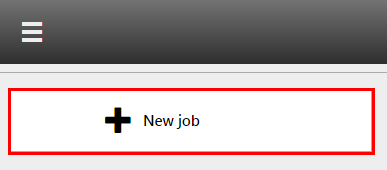
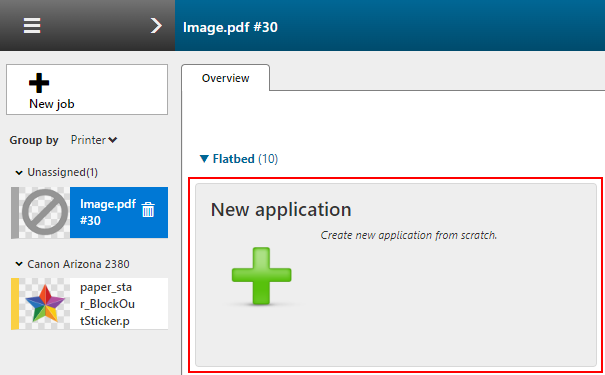
Compruebe/seleccione los ajustes para:
[Impresora]
[Material]
[Modo de impresión]
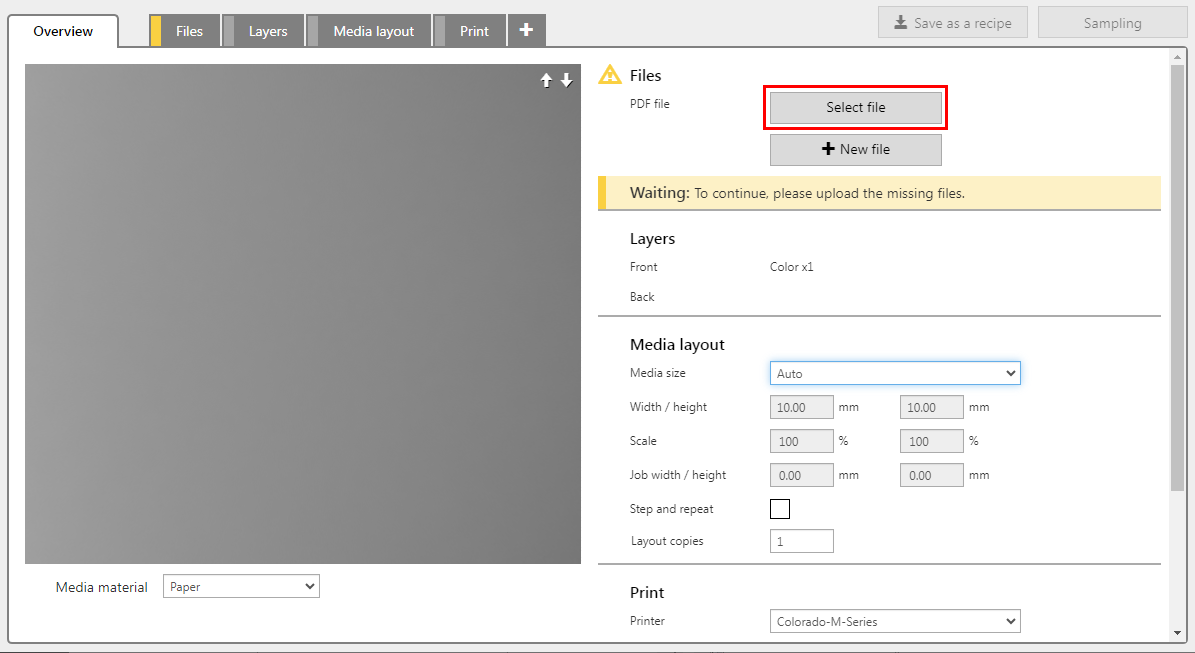
En este ejemplo el PDF tiene dos capas: una para el anverso y otra para el reverso.
Para cada archivo de entrada se crea una única capa.
Pulse el botón de duplicación para crear una capa adicional.
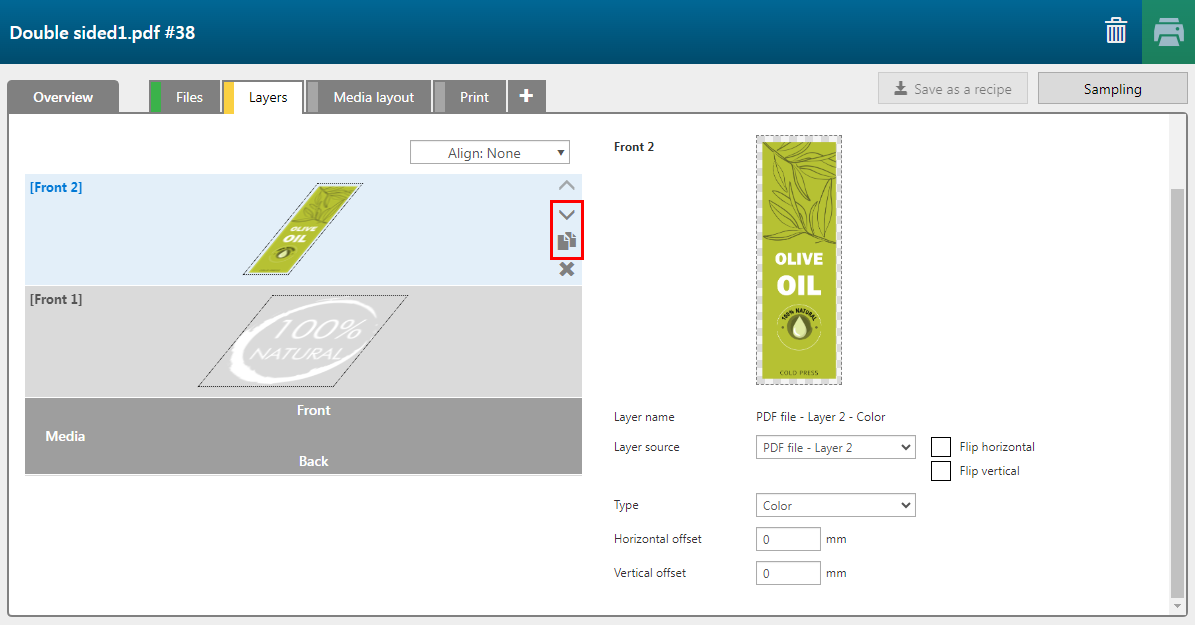
Podrá asignar páginas, capas o colores directos, presentes en el/los archivo/s de entrada como entrada para una capa de impresión.
|
Capa |
[Fuente de capa] |
[Tipo] |
Observación |
|---|---|---|---|
|
[Anverso] 2 |
Input file-Layer-1 |
[Color] |
La imagen se imprime en CMYK. La capa se fusionará con la otra capa [Anverso]. |
|
[Anverso] 1 |
Double_sided.pdf-Layer-1 |
[Color] |
La imagen se imprime en CMYK. |
|
[Reverso] 1 |
Double_sided.pdf-Layer-2 |
[Color] |
La imagen se imprime en CMYK. |
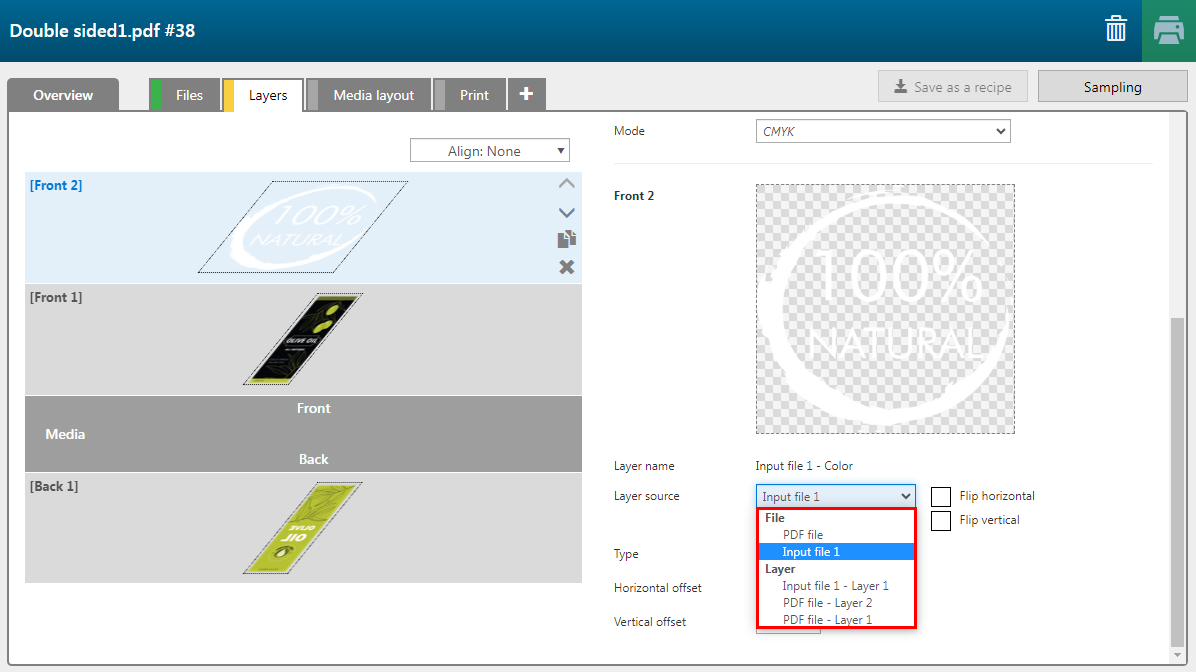
Seleccione la capa [Anverso] 2 y cambie los valores de desfase de la imagen. Observe la vista previa en la ficha [Descripción] para ver el resultado.
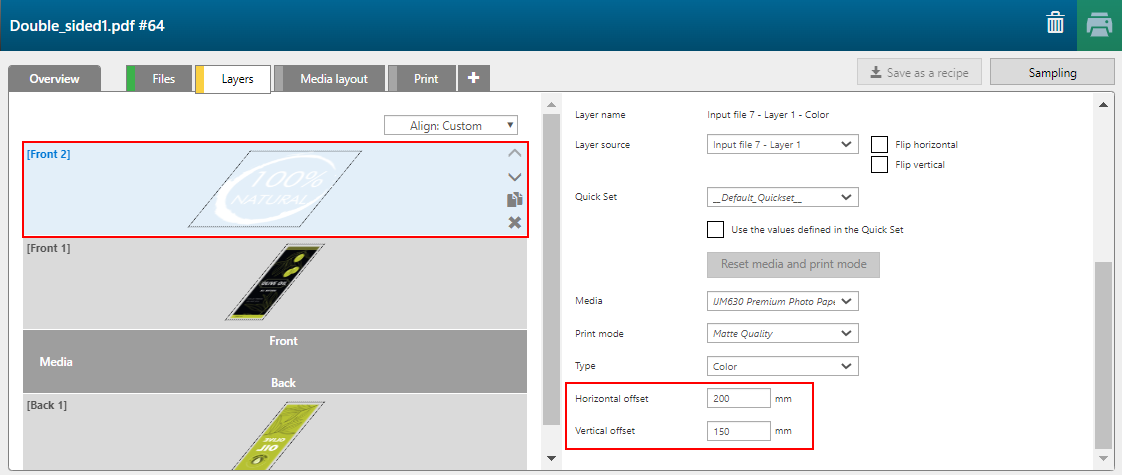
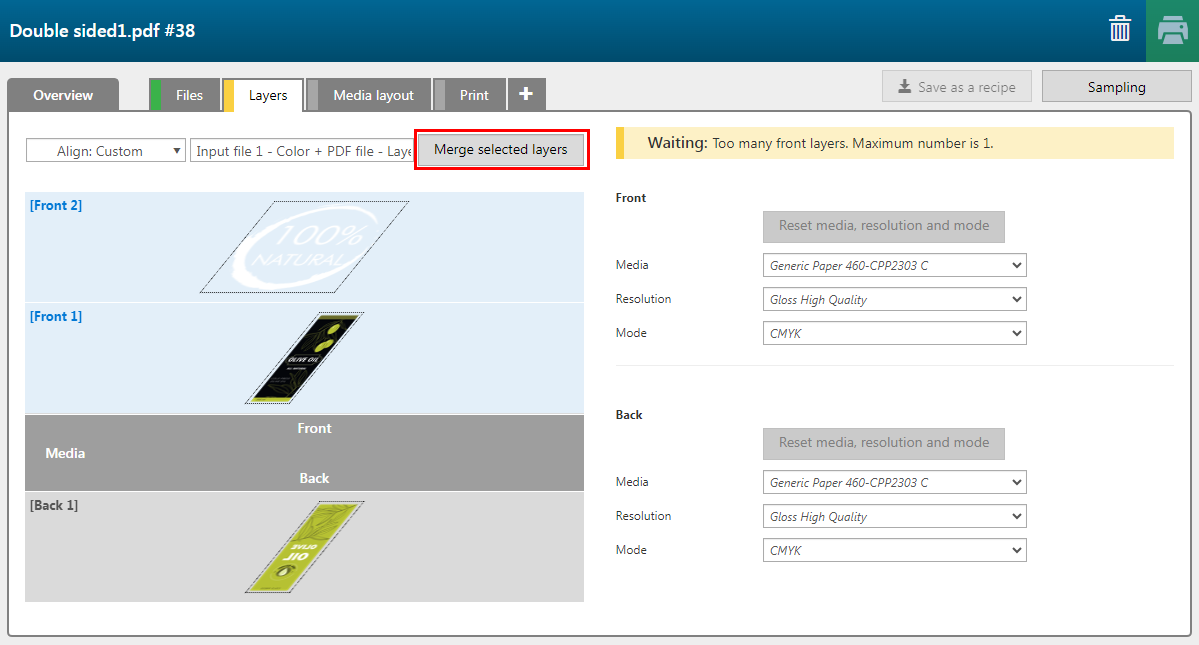
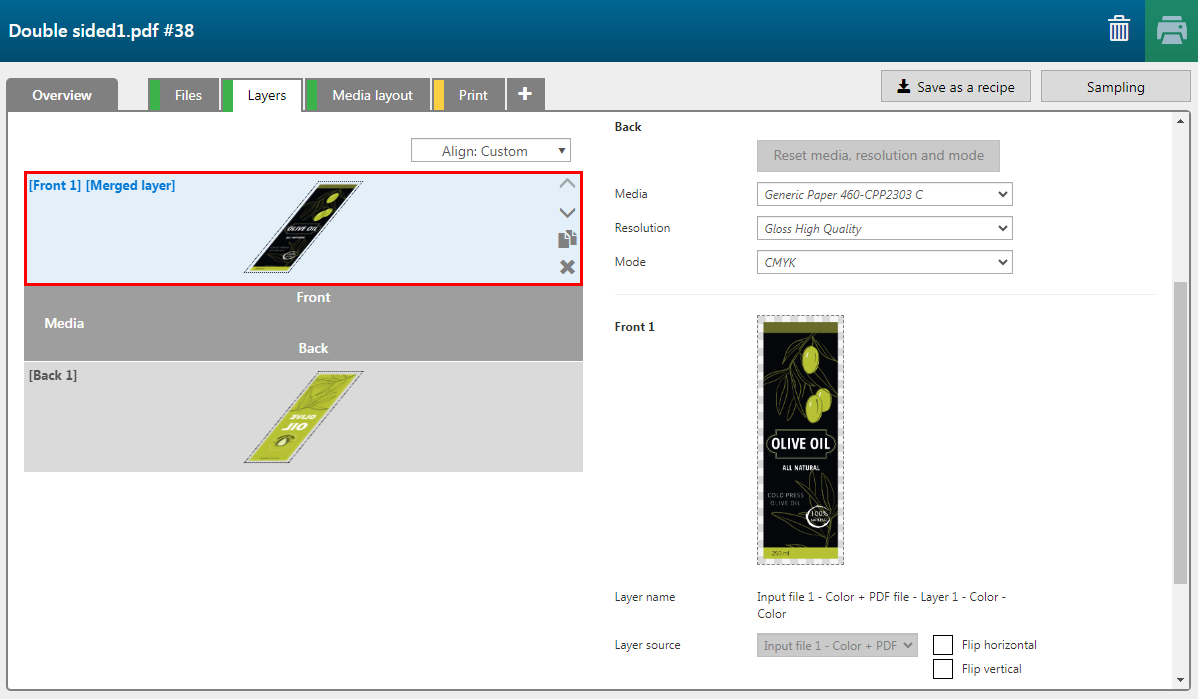
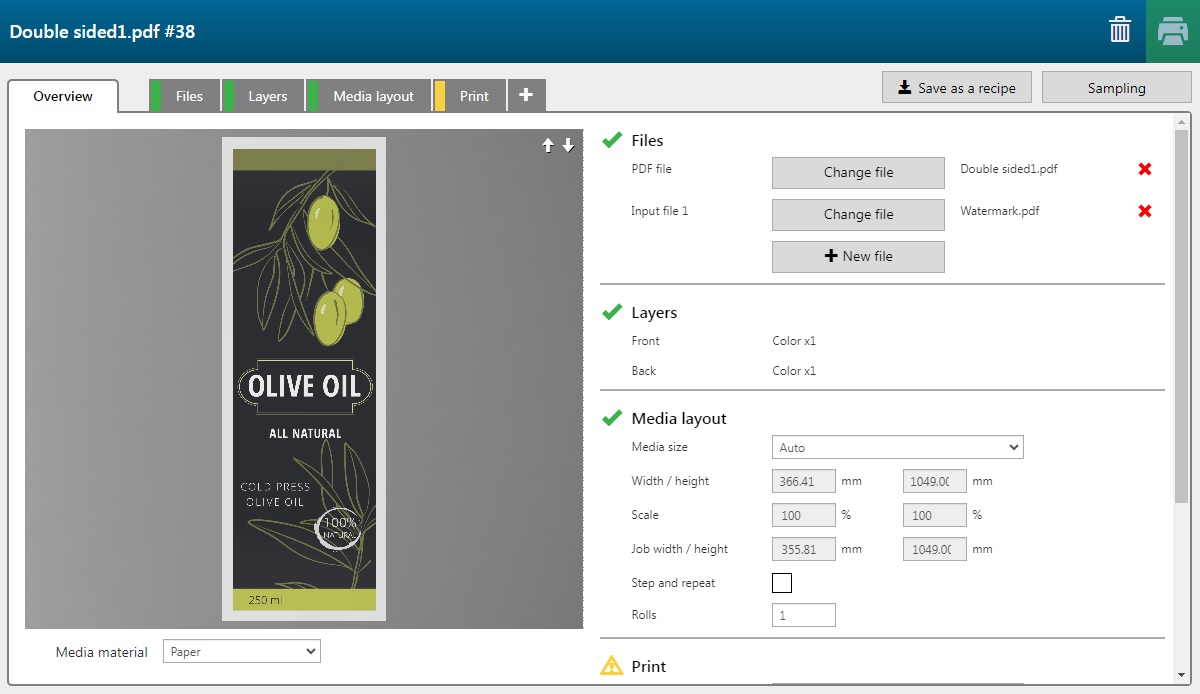

La aplicación se podrá guardar como fórmula para utilizarla en el futuro. La fórmula incluirá el logotipo en el anverso, sus valores de desfase y la fusión de las capas Anverso 1 y Anverso 2. Consulte: Guardar la aplicación personalizada como una fórmula.